 Turbo Video Cutter(视频剪切工具)v1.2.0.28374免费版Turbo Video Cutter(视频剪切工具)v1.2.0.28374免费版官方下载
Turbo Video Cutter(视频剪切工具)v1.2.0.28374免费版Turbo Video Cutter(视频剪切工具)v1.2.0.28374免费版官方下载
 火牛智能剪辑v4.0.0.0官方版
火牛智能剪辑v4.0.0.0官方版 来画视频官方版v1.0.0.3
来画视频官方版v1.0.0.3 DigitalVision Phoenix(凤凰老电
DigitalVision Phoenix(凤凰老电 Free Any Blu-ray Player(蓝光视
Free Any Blu-ray Player(蓝光视 Immersive Player Prov2.1.1
Immersive Player Prov2.1.1 TotalCode Studio(视频音频编码
TotalCode Studio(视频音频编码 Tipard Screen Capture(屏幕录制
Tipard Screen Capture(屏幕录制Turbo Video Cutter是一款功能强大的视频剪切软件,可以剪切多个视频片段,让你从冗长的视频文件中删除这些片段,轻松上传或分享,从而节省大量时间。
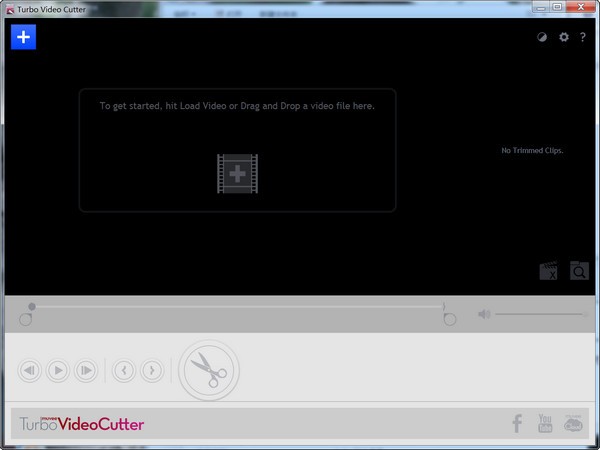
【用法】1。加载视频。
要开始,只需将视频拖到播放窗口,或单击“加载视频”按钮并加载视频。目前,所有。支持GoPro相机的mp4文件。
2.播放控制。
加载视频后,使用播放控件播放。使用“播放/暂停”和“下一帧/上一帧”按钮,或者只需拖动播放指示器观看视频以查找要提取的片段。
3.设置入口/出口点。
确定要创建的剪辑后,单击“设置点”按钮设置起点。将回放指示器移到您想要创建的片段的末尾,然后点按“设定点”按钮。您的剪辑现在已被标记,可以剪辑了。
4.创建剪辑。
要创建剪辑,只需点按右上角的“创建剪辑”按钮。这将把您识别的剪辑添加到剪辑堆栈中。
5.剪辑堆栈。
剪辑堆栈是此会话中当前视频中显示所有剪辑的地方。您可以通过点按小“x”图标从堆栈中删除剪辑,并通过点按剪辑名称并编辑它来重命名剪辑。
6.上传。
要将剪辑上传到网络,只需从剪辑堆栈中选择剪辑,然后单击您选择的上传。从那时起,只需登录服务,根据需要输入信息,然后单击上传。
7.浏览文件夹。
要查看保存在硬盘上的剪辑,请点按“浏览剪辑文件夹”按钮,文件夹将会打开。这是拍摄您稍后创建的剪辑并以其他方式使用它们的好方法。
8.改变颜色。
根据您的显示器和照明条件,您可能会发现很难看到muveeTurboVideoCutter窗口。单击“更改颜色”按钮,从浅色更改为深色,反之亦然。
9.设置。
单击设置按钮访问以下设置:
文件夹位置-这允许您更改存储新剪辑的文件夹。
[软件功能]运行此应用程序将打开包含所有可用工具的主窗口。预览部分允许您播放加载的视频文件以进行分析和确定时间。所有剪辑都存储在侧面板中,单击它们将显示从中提取剪辑的部分。
提供播放选项、声音的可调滑块和通过闪烁创建剪辑的按钮。直观的设计和整个界面上元素的巧妙排列,让你使用起来很方便。
除了上述功能,应用程序还有其他功能。该菜单只提供了一个目标文件夹选择器,可以很容易地集成到主窗口中。
此外,您只能导入MP4和mov文件类型,并且可以为未实现的功能选择输出质量或格式。遗憾的是,您只能用滑块设置起点和终点,没有字段可供您手动记录修剪时间。
Turbo Video Cutter是一种快速解决方案,可将大视频分割成多个片段,同时保持原始质量。
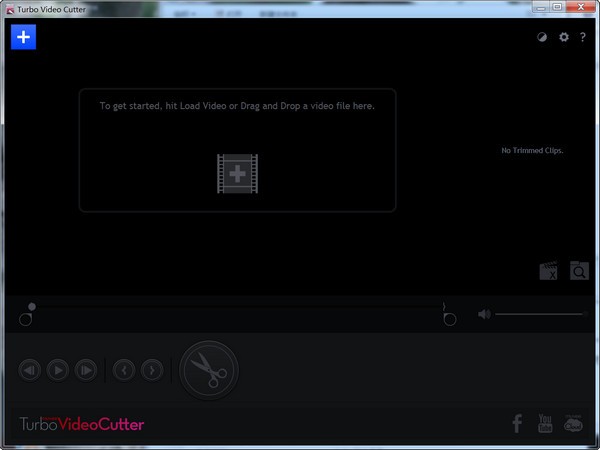
【功能介绍】可以将视频分割成多个片段,上传到互联网上。
快速切割,无质量损失。
从单个视频中剪切多个片段。
从GoPro高清视频素材中创建可共享的视频剪辑,绝对不会损失质量。